Python数学建模-2.9Matplotlib库
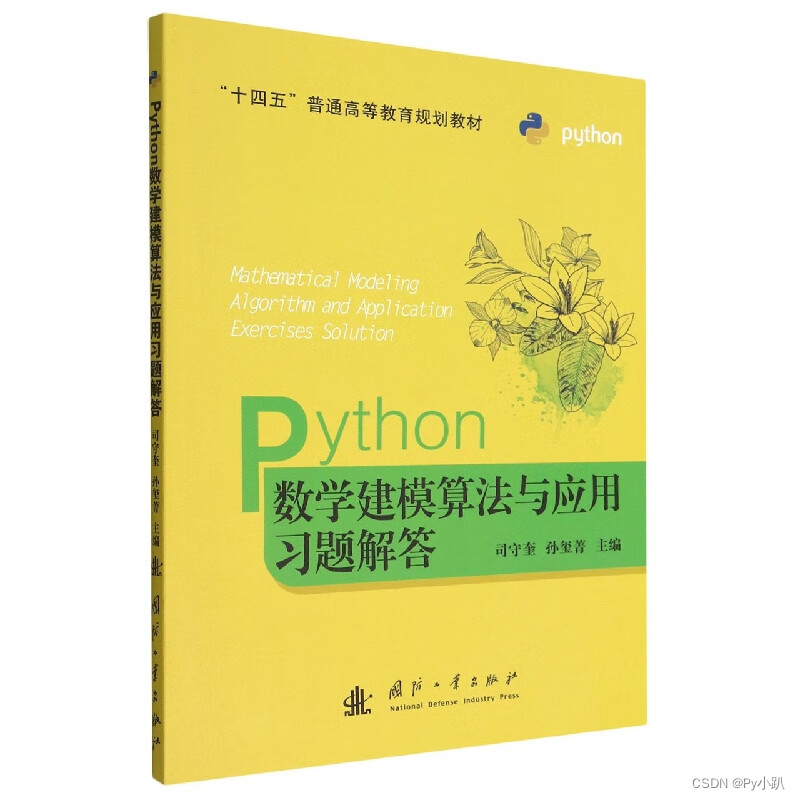
Matplotlib库是Python中一个非常流行的绘图库,它提供了大量的绘图工具,可以生成各种类型的静态、动态、交互式的图表。Matplotlib的设计初衷是为了与NumPy配合使用,从而提供一个强大的数学绘图工具。
1.Matplotlib的主要特点
- 丰富的图表类型:支持绘制线图、柱状图、散点图、饼图、等高线图、热力图、雷达图、三位曲线和曲面等多种类型的图表。
- 高度可定制性:允许用户通过调整各种参数来自定义图表的外观,包括线条样式、字体属性、轴属性、颜色、标签、图例等。
- 与NumPy等库的无缝集成:可以方便地使用NumPy等科学计算库的数据进行绘图。
- 交互式绘图:通过集成工具包(如Tkinter),可以创建交互式图表,允许用户与图表进行交互。
- 导出功能:可以将图表保存为多种格式的图片或PDF文件,方便分享和展示。
使用Matplotlib库进行绘图的基本步骤如下:
- 导入Matplotlib库:使用
import matplotlib.pyplot as plt导入Matplotlib库。 - 准备数据:准备要绘制的数据,可以是NumPy数组、列表或其他数据类型。
- 创建图表:使用Matplotlib提供的函数创建图表,设置图表的类型、坐标轴范围等。
- 添加数据到图表:将准备好的数据添加到图表中,设置数据点的样式、颜色等。
- 定制图表外观:通过调整参数来自定义图表的外观,如添加标题、标签、图例等。
- 显示或保存图表:使用
plt.show()显示图表,或使用plt.savefig()将图表保存为文件。
下面是一个简单的Matplotlib绘图示例:
import matplotlib.pyplot as plt
import numpy as np# 准备数据
x = np.linspace(0, 10, 100)
y = np.sin(x)# 创建图表
plt.figure()# 添加数据到图表
plt.plot(x, y)# 定制图表外观
plt.rcParams['font.sans-serif'] = ['SimHei'] # 设置默认字体为新创建的字体
plt.title('Sine 图')
plt.xlabel('x')
plt.ylabel('y')# 显示图表
plt.show()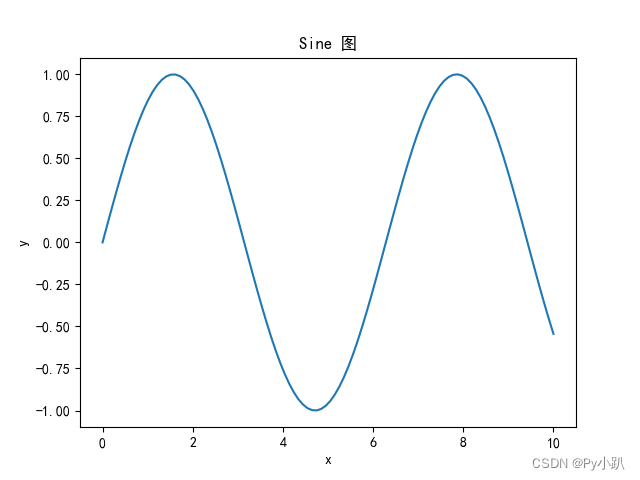
注意:Matplotlib画图显示中文时通常为乱码,如果想在图形中显示中文字符、负号等,则需要使用如下代码进行设置:
plt.rcParams['font.sans-serif'] = 'SimHei' # 设置默认字体为新创建的字体 plt.rcParams['axes.unicode_minus'] = False # 用于正常显示负号
或者等价地写为:
rc('font',family='SimHei')# 设置默认字体为新创建的字体
rc('axes',unicode_minus=False)# 用于正常显示负号
2.二维绘图
2.1折线图 (plot)
matplotlib.pyplot 是 Matplotlib 库中的一个模块,它提供了一套命令风格的函数接口,用于控制 Matplotlib 的图形生成过程。通过 pyplot,用户可以方便地创建各种类型的图表,控制图表的各个部分(如坐标轴、标题、图例等),以及将图表保存到文件或显示在屏幕上。
matplotlib.pyplot 的常用函数包括:
plot():绘制线图。scatter():绘制散点图。bar():绘制柱状图。hist():绘制直方图。pie():绘制饼图。xlabel()和ylabel():设置 x 轴和 y 轴的标签。title():设置图表的标题。legend():添加图例。grid():添加网格线。xlim()和ylim():设置 x 轴和 y 轴的范围。show():显示图表。savefig():将图表保存到文件。
以下是一个使用 matplotlib.pyplot 的简单示例:
import matplotlib.pyplot as plt
import numpy as np# 创建数据
x = np.linspace(0, 10, 100)
y = np.sin(x)# 绘制线图
plt.plot(x, y, label='sin(x)')# 设置图表标题和坐标轴标签
plt.title('Simple Plot of sin(x)')
plt.xlabel('x')
plt.ylabel('y')# 添加图例
plt.legend()# 显示网格线
plt.grid(True)# 设置坐标轴范围
plt.xlim(0, 10)
plt.ylim(-1.5, 1.5)# 显示图表
plt.show()
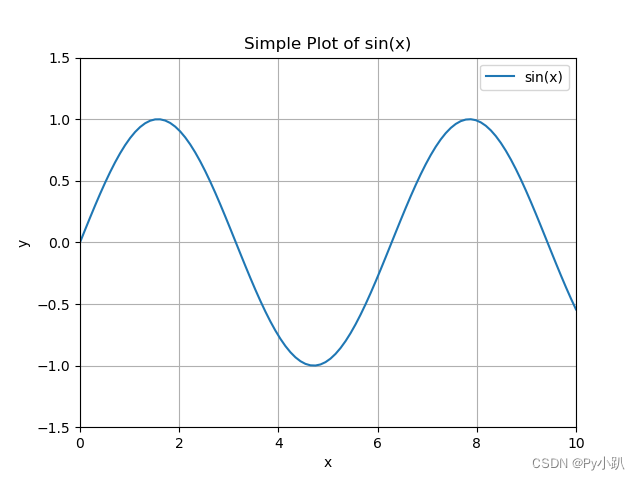
2.2plot函数的调用格式
常用语法和参数含义如下:
plot(x,y,s)
其中,x为数据点的x坐标,y为数据的的y坐标,s为指定线条颜色、线条样式和数据点形状的字符串。
matplotlib.pyplot 中的 plot 函数是用于绘制线图的基本函数。它的调用格式非常灵活,可以接受多种参数来定制图表的外观和行为。以下是一些常见的调用格式和参数说明:
matplotlib.pyplot.plot(*args, **kwargs)参数说明
必需参数(*args)
- x, y:表示数据点的 x 和 y 坐标。这些可以是列表、数组、标量或其他可迭代对象。如果 x 和 y 都是序列,那么它们应该具有相同的长度。如果只有一个序列,则 x 的值会被当作索引(0 到 N-1)。
可选参数(**kwargs)
- format string(格式字符串):一个可选的格式字符串,用于指定线条的样式、颜色和标记。例如,
'r-'表示红色实线,'go'表示带有绿色圆圈的线。 - linewidth 或 lw:线条宽度,以点为单位。
- linestyle 或 ls:线条样式,如
'-',--,'-.',':','.',',','o','v','^','<','>','1','2','3','4'等。 - color 或 c:线条颜色。可以是预定义的颜色名称、RGB 元组或十六进制颜色代码。
- marker:用于数据点的标记样式,如
'o','.',',','s','p','D','d','|','_'等。 - markersize 或 ms:标记的大小。
- markerfacecolor 或 mfc:标记的填充颜色。
- markeredgecolor 或 mec:标记边缘的颜色。
- label:图例的标签。
- alpha:透明度(0 表示完全透明,1 表示完全不透明)。
- xscale, yscale:数据比例,可以是
'linear','log','symlog','logit'等。 - 等等:
plot函数支持许多其他可选参数,用于控制线图的各个方面。
示例
以下是一些使用 plot 函数的示例:
import matplotlib.pyplot as plt
import numpy as np # 创建一些示例数据
x = np.linspace(0, 10, 100)
y = np.sin(x) # 使用默认设置绘制线图
plt.plot(x, y)
plt.show() # 使用格式字符串定制线图
plt.plot(x, y, 'r--') # 红色虚线
plt.show() # 使用关键字参数定制线图
plt.plot(x, y, linewidth=2, linestyle='-', color='g', marker='o') # 绿色实线,带有圆圈标记,线宽为2
plt.show()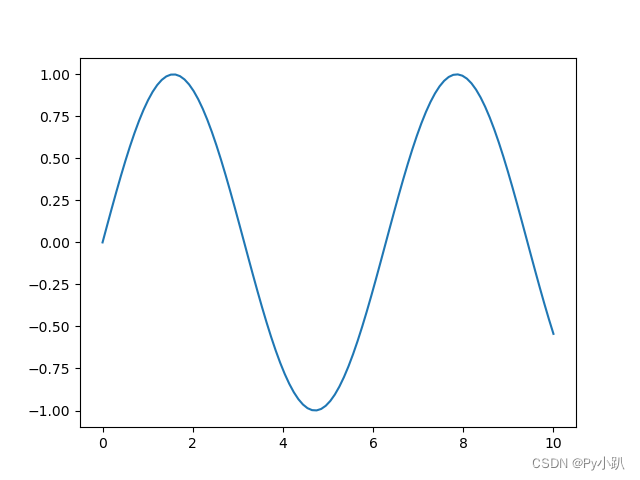
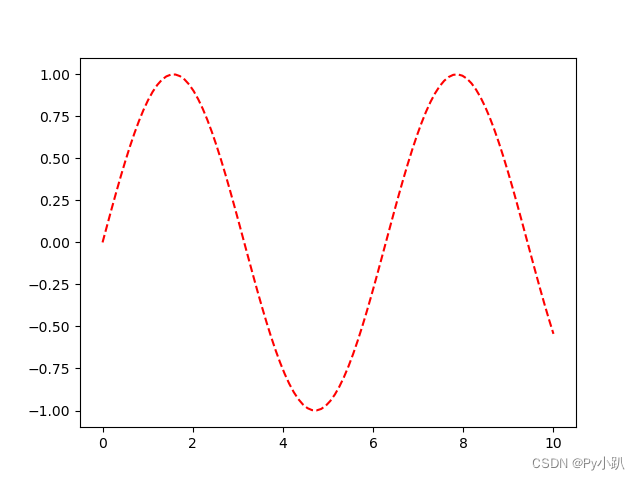
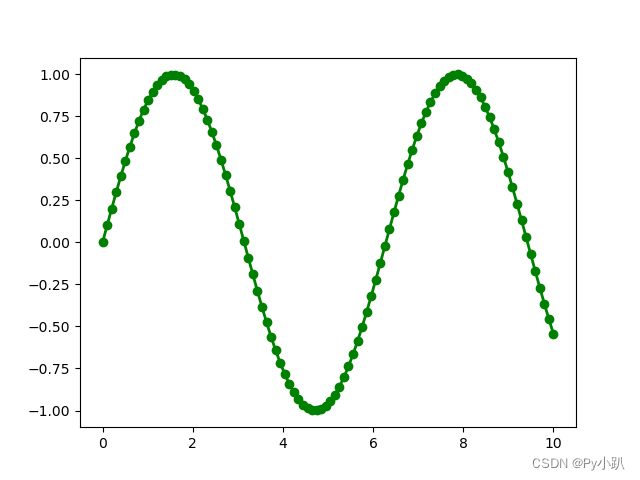
案例操作1:
已知某店铺商品的销售量如下表所列。请画出商品销售趋势图。
| 月份 | 1月 | 2月 | 3月 | 4月 | 5月 | 6月 |
| 钻石销量/个 | 13 | 10 | 27 | 33 | 30 | 45 |
| 铂金销量/只 | 1 | 10 | 7 | 26 | 20 | 25 |
解:
import pandas as pd
import pylab as plt
plt.rc('font',family='SimHei') #用来正常显示中文标签
plt.rc('font',size=16) #设置显示字体大小
a=pd.read_excel("data1.xlsx", header=None)
b=a.values #提取其中的数据
x=b[0]; y=b[1:]
plt.plot(x,y[0],'-*b',label='铂金')
plt.plot(x,y[1],'--dr',label='铂金')
plt.xlabel('月份')
plt.ylabel('每月销量')
plt.legend(loc='upper left')
plt.grid(); plt.show()
关键代码注释:
# 使用pandas的read_excel函数读取名为"data1.xlsx"的Excel文件,header=None表示不将第一行视为列名,而是将其视为数据
a=pd.read_excel("data1.xlsx", header=None)
# 从DataFrame对象a中提取数据,并将其赋值给变量b,此时b是一个二维的numpy数组 b=a.values
# 将b数组的第一行赋值给变量x,这通常表示x轴的数据点
x=b[0]
# 将b数组的第二行到最后一行赋值给变量y,这通常表示y轴的数据点,这里y是一个二维数组 y=b[1:]
# 使用matplotlib的plot函数绘制线图,x为x轴数据,y[0]为y轴的第一个数据集,'-*b'表示线型为实线、数据点标记为星号、颜色为蓝色,label='铂金'表示图例的标签为'铂金'
plt.plot(x,y[0],'-*b',label='铂金')
# 再次使用matplotlib的plot函数绘制线图,但这次使用不同的线型和颜色,表示不同的数据集。
plt.plot(x,y[1],'--dr',label='铂金')
# 设置x轴的标签为'月份'
plt.xlabel('月份')
# 设置y轴的标签为'每月销量'
plt.ylabel('每月销量')
# 显示图例,并将其位置设置为左上角
plt.legend(loc='upper left')
# 显示网格线
plt.grid()
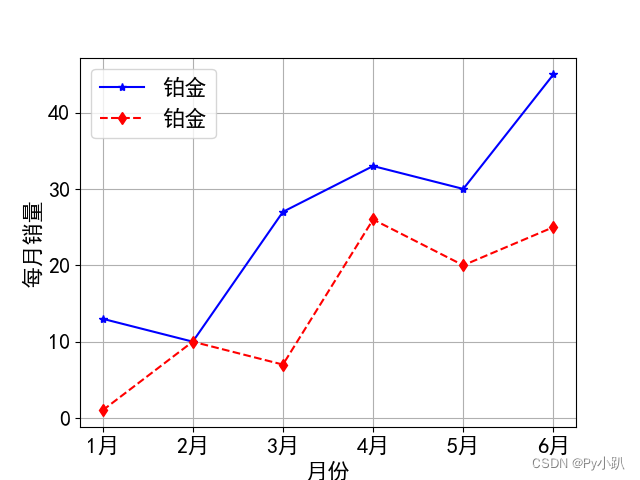
案例操作2:
画出表date销售数据的柱状图。
import pandas as pd
import pylab as plt
plt.rc('font',family='SimHei') #用来正常显示中文标签
plt.rc('font',size=16) #设置显示字体大小
a=pd.read_excel("data2_52.xlsx",header=None)
b=a.T
b.plot(kind='bar')
plt.legend(['钻石', '铂金'])
plt.xticks(range(6), b[0], rotation=0); plt.show()
关键注释:
# 使用DataFrame的T属性对a进行转置,即行变列,列变行
b = a.T
# 使用DataFrame的plot方法绘制b的条形图,kind='bar'表示绘制条形图
b.plot(kind='bar')
# 设置图例,这里图例的内容是['钻石', '铂金'],但注意,由于前面没有对数据进行具体的分类,这里设置图例可能会与实际数据不匹配
plt.legend(['钻石', '铂金'])
# 设置x轴的刻度标签,range(6)表示设置6个刻度,b[0]为x轴刻度标签的数据,rotation=0表示标签不旋转
plt.xticks(range(6), b[0], rotation=0)
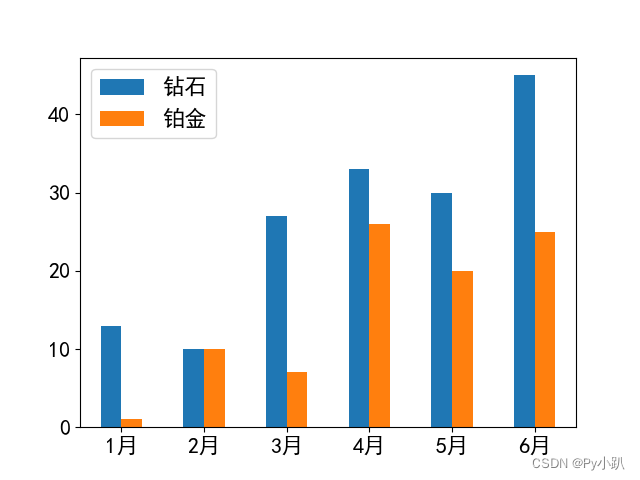
2.3子图 (subplot)
在Python中,特别是在使用matplotlib库时,我们可以创建子图(subplots),即将多个图表组合在同一个窗口中。这允许我们同时展示多个数据集,方便比较和展示。
matplotlib.pyplot模块中的subplots函数是创建子图的主要工具。下面是一个简单的例子,展示了如何创建和定制子图。
import matplotlib.pyplot as plt
import numpy as np
plt.rc('font',family='SimHei') #用来正常显示中文标签
plt.rc('font',size=16) #设置显示字体大小
plt.rcParams['axes.unicode_minus'] = False # 用于正常显示负号# 创建一些示例数据
x = np.linspace(0, 10, 100)
y1 = np.sin(x)
y2 = np.cos(x)# 使用subplots函数创建子图,参数(2, 1)表示创建2行1列的子图网格,当前选中的是第1个子图
fig, axs = plt.subplots(2, 1, figsize=(6, 8))# 在第一个子图中绘制数据
axs[0].plot(x, y1)
axs[0].set_title('正弦函数')
axs[0].set_xlabel('x')
axs[0].set_ylabel('y')# 在第二个子图中绘制数据
axs[1].plot(x, y2)
axs[1].set_title('余弦函数')
axs[1].set_xlabel('x')
axs[1].set_ylabel('y')# 调整子图之间的间距
plt.tight_layout()# 显示图表
plt.show()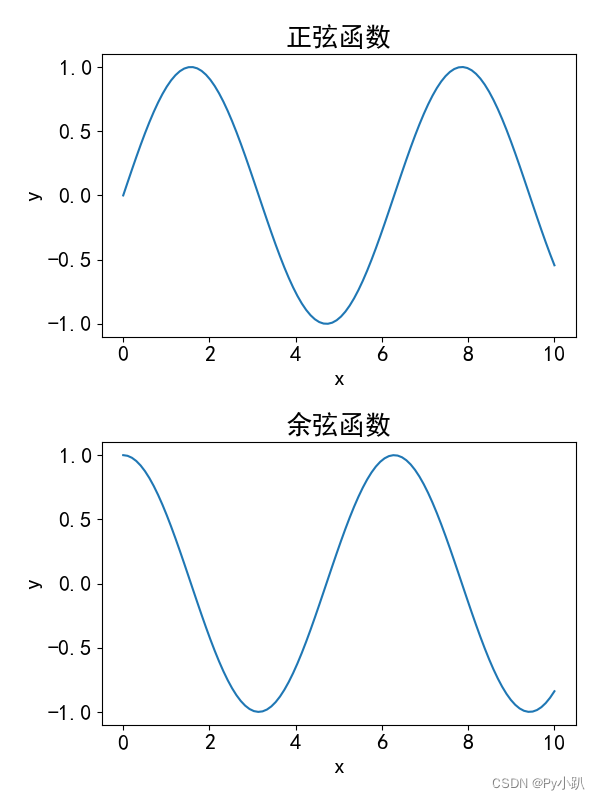
案例操作3:
把一个窗口分成3个子窗口,分别绘制如下3个子图:
(1)一个柱状图;
(2)一个饼图;
(3)曲线y=sin(10x)/x。
解:
# 导入pylab模块,并使用plt作为别名,方便后续调用
import pylab as plt # 导入numpy模块,并使用np作为别名,方便后续调用
import numpy as np # 设置matplotlib的样式为默认样式
plt.style.use('default') # 生成一个包含6个随机整数的数组,这些整数的范围是2到4(包括2但不包括5)
y1 = np.random.randint(2, 5, 6) # 将y1数组中的每个元素除以y1数组所有元素的总和,使其总和为1
y1 = y1 / sum(y1) # 创建一个2x2的子图网格,并选择第一个位置(从1开始计数)进行绘图
plt.subplot(2, 2, 1) # 定义一个包含6个水果名称的字符串列表
str = ['Apple', 'grape', 'peach', 'pear', 'banana', 'pineapple'] # 绘制一个水平条形图,其中str作为x轴标签,y1作为条形的高度
plt.barh(str, y1) # 水平条形图 # 选择子图网格的第二个位置进行绘图
plt.subplot(222) # 这里的222是matplotlib的旧式子图索引方式,等同于plt.subplot(2, 2, 2) # 绘制一个饼图,其中y1作为饼图的各部分大小,str作为各部分的标签
plt.pie(y1, labels=str) # 饼图 # 选择子图网格的第三个位置进行绘图
plt.subplot(212) # 这意味着选择第2行第1列的位置,因为212是子图网格的行、列和索引的组合 # 生成一个包含100个元素的数组x2,这些元素从0.01线性增加到10
x2 = np.linspace(0.01, 10, 100) # 计算y2数组,其中每个元素是10*x2的正弦值除以x2的值
y2 = np.sin(10*x2) / x2 # 绘制y2关于x2的曲线图
plt.plot(x2, y2) # 设置x轴的标签为'$x$'
plt.xlabel('$x$') # 设置y轴的标签为'$\mathrm{sin}(10x)/x$',其中\mathrm{}用于设置字体样式
plt.ylabel('$\\mathrm{sin}(10x)/x$') # 显示所有绘制的图形
plt.show()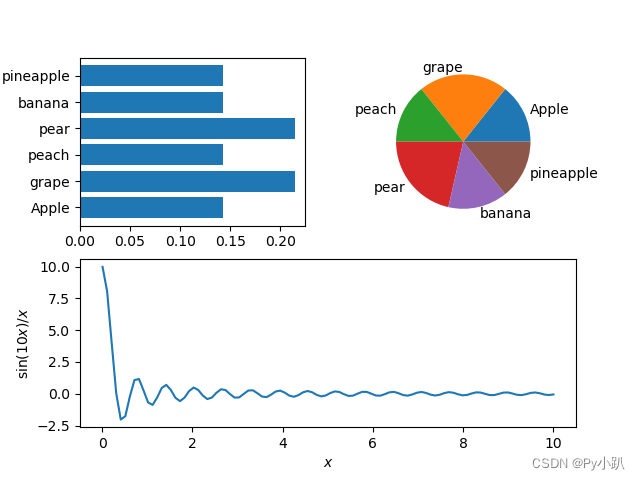
3.三维绘图
3.1三维曲线
在Python中,我们可以使用matplotlib库中的mplot3d工具包来绘制三维曲线。下面是一个简单的例子,演示了如何绘制一个三维正弦曲线:
import numpy as np
import matplotlib.pyplot as plt
from mpl_toolkits.mplot3d import Axes3D# 创建一个新的图形
fig = plt.figure()# 添加一个3D子图
ax = fig.add_subplot(111, projection='3d')# 创建x值范围
x = np.linspace(-2 * np.pi, 2 * np.pi, 100)# 对于每一个x值,计算对应的y和z值
y = np.sin(x)
z = np.cos(x)# 使用plot函数绘制三维曲线,其中x, y, z是坐标点
ax.plot(x, y, z)# 设置x, y, z轴的标签
ax.set_xlabel('X Axis')
ax.set_ylabel('Y Axis')
ax.set_zlabel('Z Axis')# 设置标题
ax.set_title('3D Curve Plot')# 显示图形
plt.show()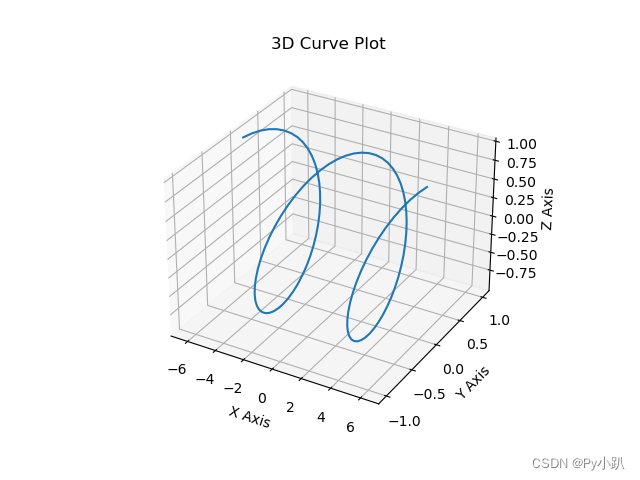
案例操作1:
画出三维曲线的图形。
解:
import pylab as plt # 导入pylab库,并使用plt作为别名
import numpy as np # 导入numpy库,并使用np作为别名 # 创建一个3D坐标轴的图形
ax = plt.axes(projection='3d') # 设置三维图形模式,返回一个3D坐标轴的实例,并赋值给变量ax # 创建一个从-50到50的等差数列,共1000个元素,赋值给变量z
z = np.linspace(-50, 50, 1000) # 根据z的值计算x和y的值
# x的值是z的平方乘以sin(z)的结果
x = z**2 * np.sin(z)
# y的值是z的平方乘以cos(z)的结果
y = z**2 * np.cos(z) # 使用plt.plot绘制三维曲线,曲线的x坐标是x,y坐标是y,z坐标是z,曲线颜色为黑色('k')
plt.plot(x, y, z, 'k') # 显示绘制的图形
plt.show()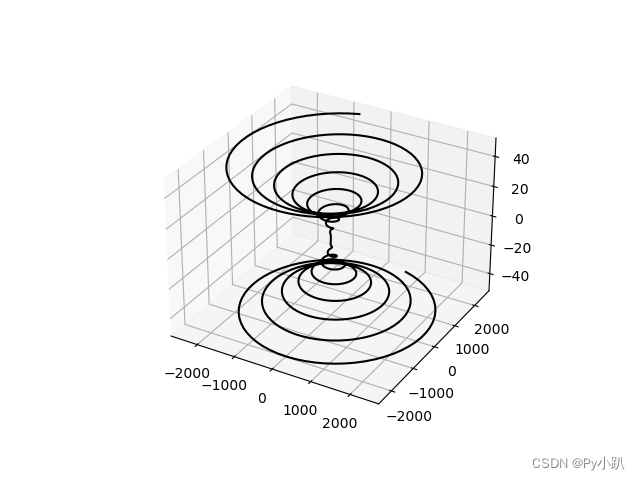
案例操作2:
画出三维曲面图。
解:
import pylab as plt # 导入pylab库,并使用plt作为别名,pylab是matplotlib的一个模块,提供了类似MATLAB的绘图接口
import numpy as np # 导入numpy库,并使用np作为别名,numpy是Python中用于数值计算的库 # 创建一个等差数列,从-4到4,包含100个元素,赋值给变量x
x = np.linspace(-4, 4, 100); # 使用numpy的meshgrid函数生成两个二维数组x和y,它们分别表示x和y坐标的所有可能组合
# 这里x和y是形状相同的二维数组,用于后续的三维绘图
x, y = np.meshgrid(x, x) # 计算z的值,根据x和y的组合,用50乘以(x+y)的正弦值,生成一个与x和y形状相同的二维数组z
z = 50 * np.sin(x + y); # 创建一个3D坐标轴的图形,返回一个3D坐标轴的实例,并赋值给变量ax
ax = plt.axes(projection='3d') # 使用ax的plot_surface方法绘制三维曲面,x和y是曲面的网格坐标,z是曲面在z轴上的高度
# color='y'表示曲面的颜色为黄色
ax.plot_surface(x, y, z, color='y') # 显示绘制的图形
plt.show()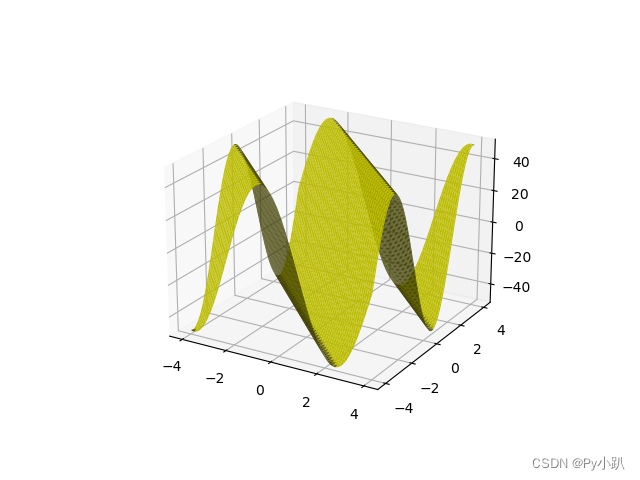
案例操作3:
画出三维表面图
解:
import pylab as plt # 导入pylab库,并使用plt作为别名。pylab是matplotlib的一个模块,提供了类似于MATLAB的绘图接口。
import numpy as np # 导入numpy库,并使用np作为别名。numpy是Python中用于数值计算的库。ax = plt.axes(projection='3d') # 创建一个3D坐标轴的图形,并返回该坐标轴的实例赋值给变量ax。# 生成一维数组X,范围从-6到6,步长为0.25
X = np.arange(-6, 6, 0.25)
# 生成一维数组Y,范围从-6到6,步长为0.25
Y = np.arange(-6, 6, 0.25)# 使用np.meshgrid函数根据X和Y生成二维网格坐标数组
# X和Y现在是形状相同的二维数组,包含了绘制三维曲面所需的网格点的x和y坐标
X, Y = np.meshgrid(X, Y)# 计算Z的值,这里Z是每个网格点上对应的高度,根据X和Y的坐标计算得到
# 使用np.sin函数和欧几里得距离公式(np.sqrt(X**2 + Y**2))来计算Z的值
Z = np.sin(np.sqrt(X ** 2 + Y ** 2))# 使用ax的plot_surface方法绘制三维曲面
# X, Y是曲面的网格坐标,Z是曲面在z轴上的高度
# cmap='coolwarm'表示使用'coolwarm'颜色映射来显示曲面上的颜色变化
surf = ax.plot_surface(X, Y, Z, cmap='coolwarm')# 添加颜色条来显示曲面上的颜色与Z值之间的对应关系
plt.colorbar(surf)# 显示绘制的图形
plt.show()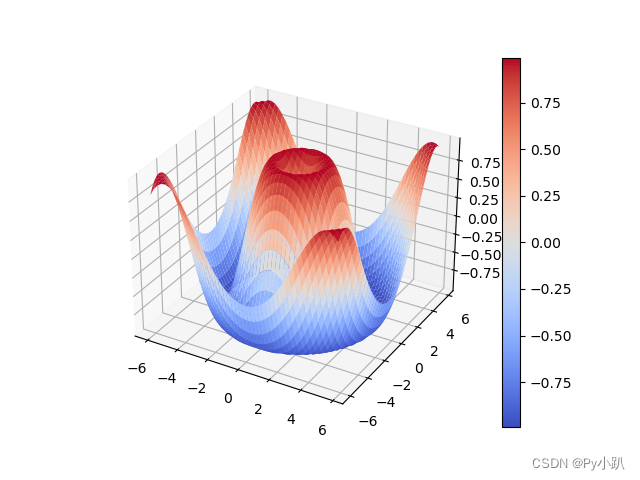
相关文章:
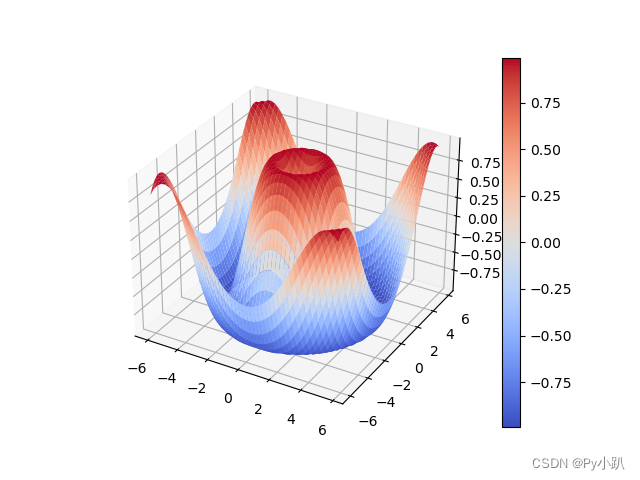
Python数学建模-2.9Matplotlib库
Matplotlib库是Python中一个非常流行的绘图库,它提供了大量的绘图工具,可以生成各种类型的静态、动态、交互式的图表。Matplotlib的设计初衷是为了与NumPy配合使用,从而提供一个强大的数学绘图工具。 1.Matplotlib的主要特点 丰富的图表类型…...
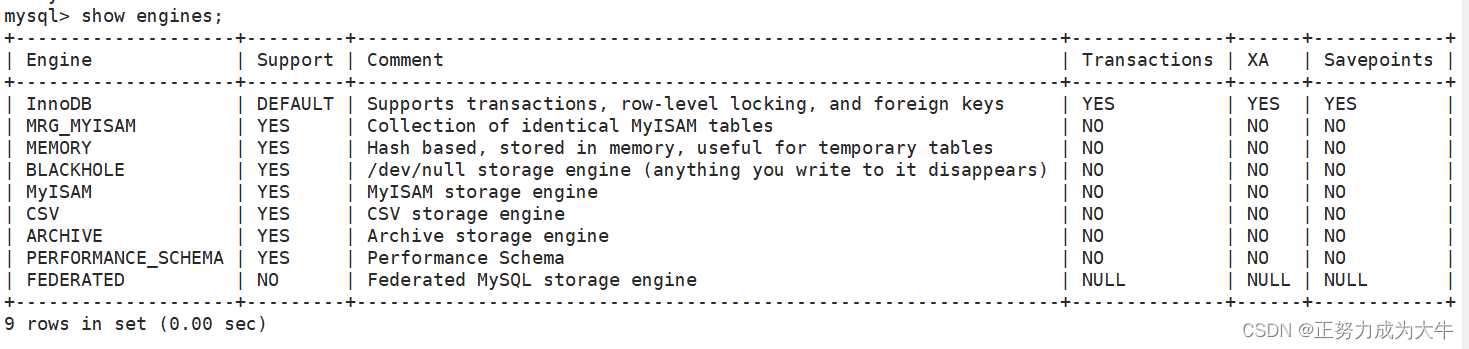
【MySQL】数据库的基础概念
👦个人主页:Weraphael ✍🏻作者简介:目前学习计网、mysql和算法 ✈️专栏:MySQL学习 🐋 希望大家多多支持,咱一起进步!😁 如果文章对你有帮助的话 欢迎 评论💬…...

Linux:离线安装 jdk-8(配置Java环境)
Linux:离线安装 jdk-8(配置Java环境) 1、jdk简介2、检查已安装的Java版本,并卸载3、准备安装包4、解压安装包、进行安装5、设置环境变量(全局/个人) 💖The Begin💖点点关注,收藏不迷路…...
)
【DP】第十三届蓝桥杯省赛C++ B组《李白打酒加强版》(C++)
【题目描述】 话说大诗人李白,一生好饮。 幸好他从不开车。 一天,他提着酒壶,从家里出来,酒壶中有酒 2 斗。 他边走边唱: 无事街上走,提壶去打酒。 逢店加一倍,遇花喝一斗。 这一路上&am…...
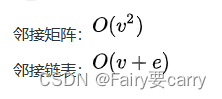
数据结构试卷第九套
1.时间复杂度 2.树,森林,二叉树的转换 2.1树转二叉树 给所有的兄弟节点之间加一条连线;去线,只保留当前根节点与第一个叶子节点的连线,删除它与其他节点之间的连线;然后根据左孩子右兄弟进行调整…...
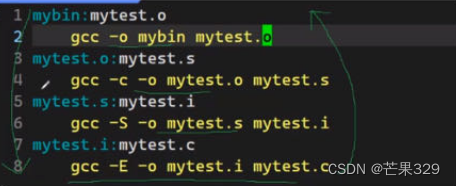
【Linux第三课-基础开发工具的使用】yum、vim、gcc/g++编译器、gdb、Make/Makefile编写、进度条程序、git命令行简单操作
目录 yum - 软件包管理器快速认识yum快速使用yumyum搜索yum安装yum卸载 yum的周边 - yum的整个生态问题 vim快速介绍vimvim的模式命令模式插入模式低行模式 常见模式 -- 命令、低行命令模式 -- 光标的移动命令模式 -- 复制粘贴、剪贴、删除命令模式 -- 小写/大写替换模式命令模…...

Redis:ClassCastException【bug】
Redis:ClassCastException【bug】 前言版权Redis:ClassCastException【bug】错误产生相关资源控制器:UserController("/user")配置:RedisConfiguration实体类:User数据表:User 解决 最后 前言 2…...

JSON 配置文件
JSON 配置文件的作用 JSON 是一种数据格式,在实际开发中, JSON 总是以配置文件的形式出现。小程序项目中也不例外:通过不同的 .json 配置文件,可以对小程序项目进行不同级别的配置。 小程序项目中有 4 种 json 配置文件࿰…...
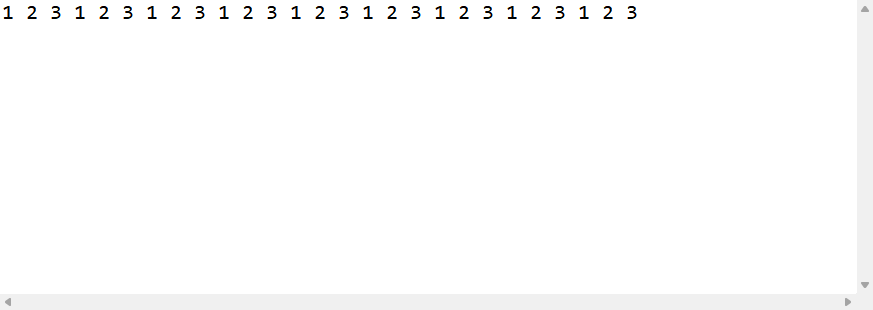
由浅到深认识Java语言(6):控制流程语句
该文章Github地址:https://github.com/AntonyCheng/java-notes 在此介绍一下作者开源的SpringBoot项目初始化模板(Github仓库地址:https://github.com/AntonyCheng/spring-boot-init-template & CSDN文章地址:https://blog.c…...
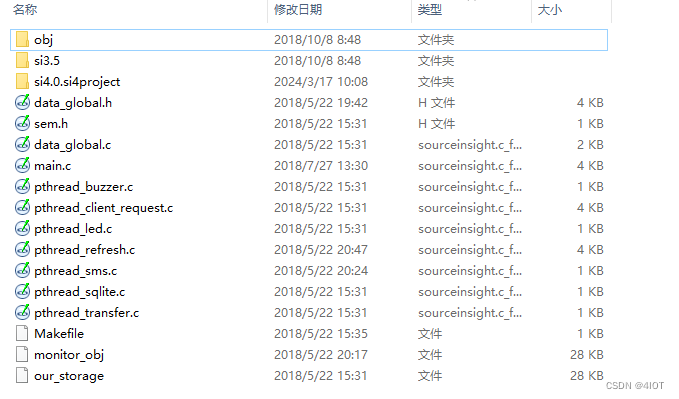
lv17 安防监控项目实战 3
代码目录 框架 our_storage 编译最终生成的目标文件obj 编译生成中间的.o文件 data_global.c 公共资源定义(使用在外extern即可)定义了锁定义了条件变量消息队列id、共享内存id、信号量id及key值发送短信、接收短信的号码向消息队列发送消息的函数&am…...

文本处理基本方法
目录 分词 jieba 词性标注 😆😆😆感谢大家观看😆😆😆 分词 在中文文本中,由于词与词之间没有明显的界限符,如英文中的空格,因此分词是中文自然语言处理的一个基础且…...

Java面试题(Spring篇)
💟💟前言 友友们大家好,我是你们的小王同学😗😗 今天给大家打来的是 Java面试题(Spring篇) 希望能给大家带来有用的知识 觉得小王写的不错的话麻烦动动小手 点赞👍 收藏⭐ 评论📄 小王的主页…...
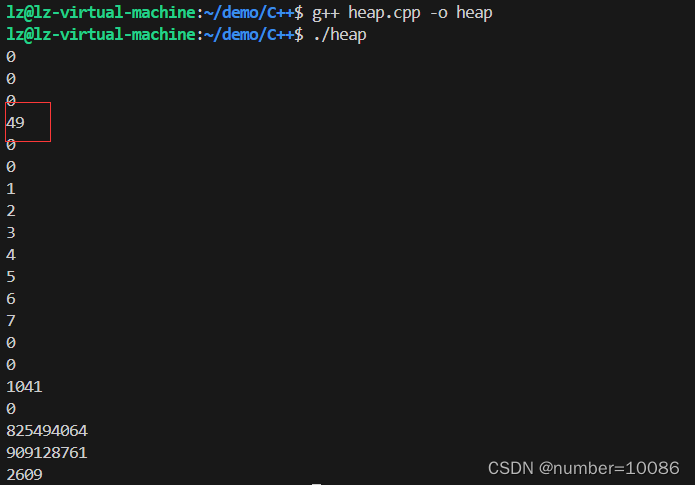
操作系统:malloc与堆区内存管理
malloc是函数而不是系统调用,他的底层是同调调用brk和mmap这两个系统调用实现功能的,具体选择brk还是mmap要看申请的空间大小以及malloc中的阈值(一般是128kb) 注意申请的空间只有使用才会触发缺页中断映射到物理内存 不理解的话先…...

javaSwing推箱子游戏
一、简介 策略性游戏可以锻炼人的思维能力还能缓解人的压力,使人们暂时忘却生活当中的烦恼,增强人们的逻辑思维能力,游戏的艺术美也吸引着越来越多的玩家和厂商,寓教于乐,在放松人们心情的同时还可以活跃双手。在人类…...

JAVA多线程之JMM
文章目录 1. Java内存模型2. 内存交互3. 三大特性3.1 可见性3.1.1 可见性问题3.1.2 原因3.1.3 解决方法 3.2 原子性3.3 有序性 4. 指令重排5. JMM 与 happens-before5.1 happens-before关系定义5.2 happens-before 关系 在继续学习JUC之前,我们现在这里介绍一下Java…...
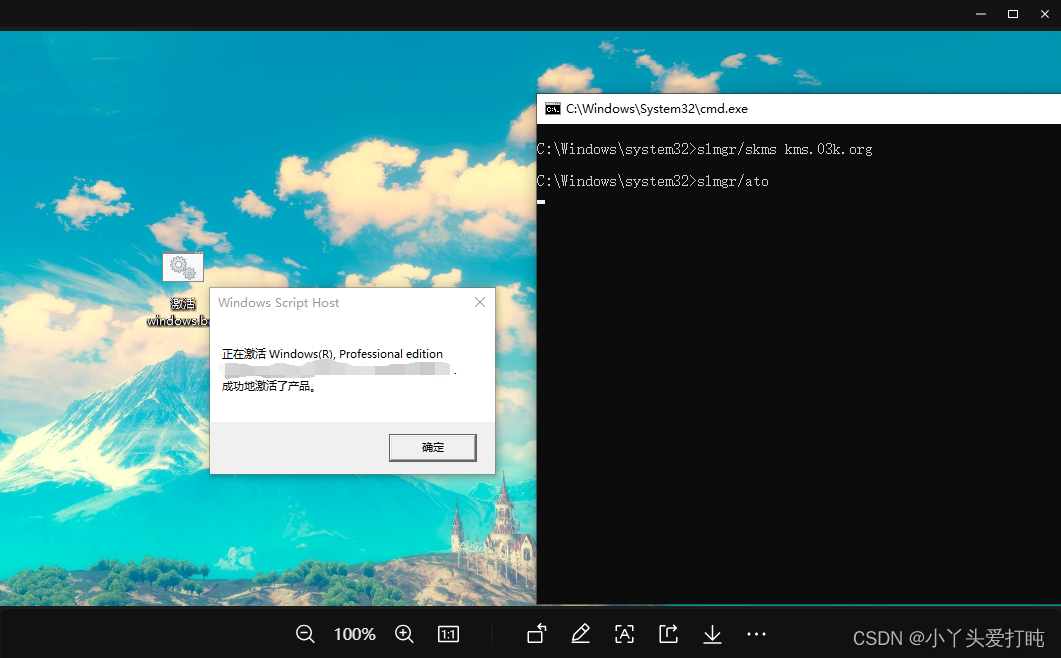
Windows10 专业版 系统激活
Windows10 专业版 系统激活 参考: Windows10系统激活技巧 第一步:在电脑桌面,新建一个文本文档 第二步:打开文本文档,输入以下代码后,直接保存关闭文档 slmgr/skms kms.03k.org slmgr/ato 第三步࿱…...

C#使用LINQ和EF Core
在实际应用中,您可以使用 LINQ 查询 EF Core 来执行各种数据库操作。通过 LINQ,您可以轻松地过滤、排序、分组和连接数据。 要使用LINQ查询EF Core中的数据,您可以按照以下步骤进行操作: 首先,确保您已经安装了 Entit…...
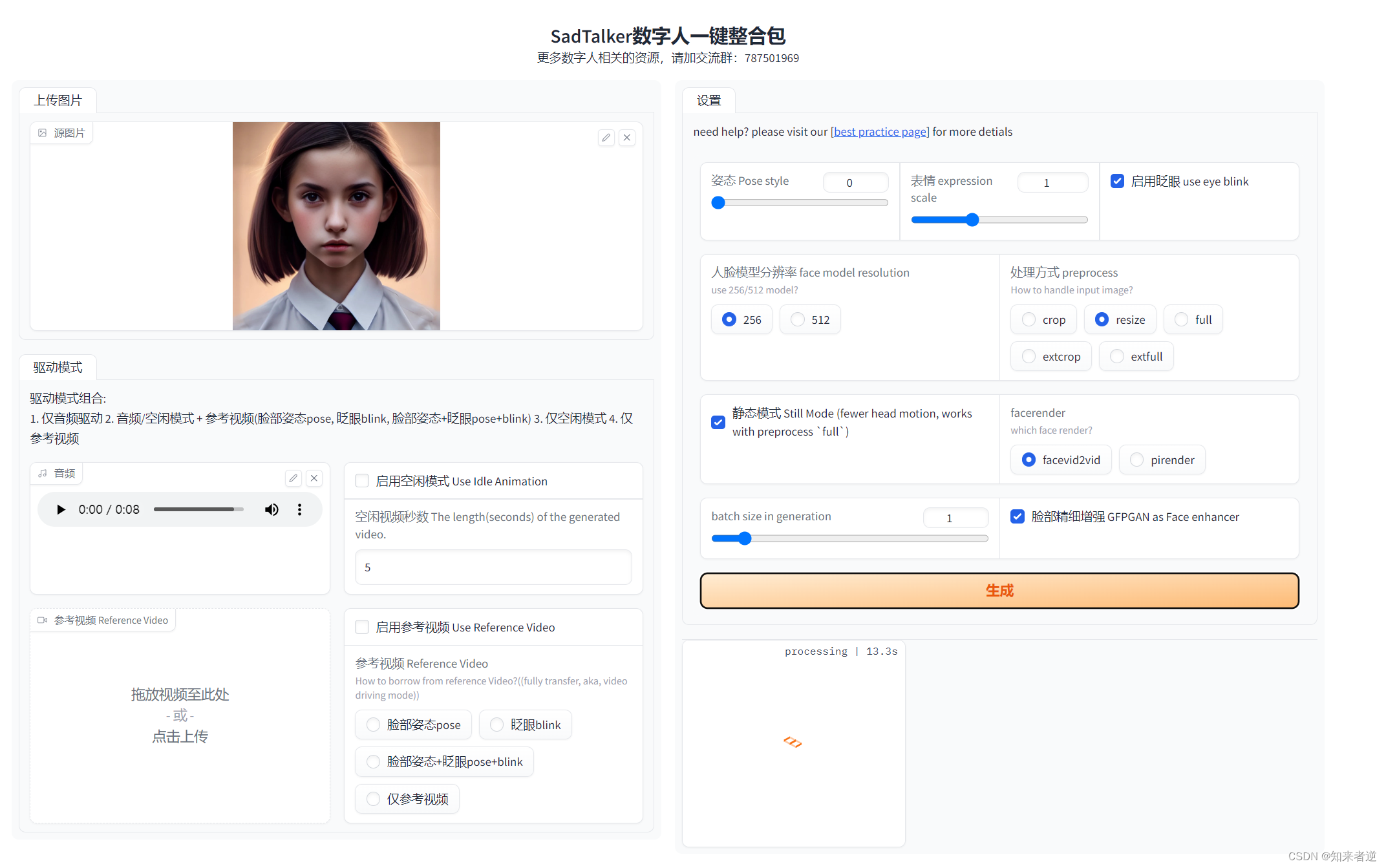
数字人解决方案— SadTalker语音驱动图像生成视频原理与源码部署
简介 随着数字人物概念的兴起和生成技术的不断发展,将照片中的人物与音频输入进行同步变得越来越容易。然而,目前仍存在一些问题,比如头部运动不自然、面部表情扭曲以及图片和视频中人物面部的差异等。为了解决这些问题,来自西安…...
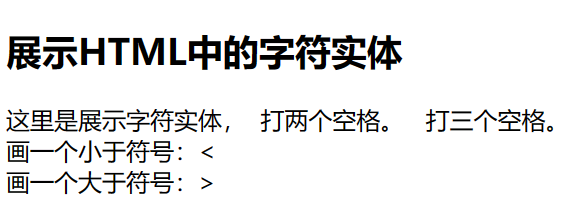
HTML5语法总结
文章目录 一.HTML基本框架二.标题标签三.段落标签四.换行与水平线标签五.文本格式化标签(加粗、倾斜、下划线、删除线)六.图像标签扩展:相对路径,绝对路径与在线网址 七.超链接标签八.音频标签九.视频标签十.列表标签十一.表格标签扩展:表格结构标签合并…...

在github下载的神经网络项目,如何运行?
github网页上可获取的信息 在github上面,有一个requirements.txt文件,该文件说明了项目要求的python解释器的模块。 - 此外,还有一个README.md文件,用来说明项目的运行环境以及其他的信息。例如python解释器的版本是3.7、PyTorc…...

设计模式和设计原则回顾
设计模式和设计原则回顾 23种设计模式是设计原则的完美体现,设计原则设计原则是设计模式的理论基石, 设计模式 在经典的设计模式分类中(如《设计模式:可复用面向对象软件的基础》一书中),总共有23种设计模式,分为三大类: 一、创建型模式(5种) 1. 单例模式(Sing…...

MySQL 隔离级别:脏读、幻读及不可重复读的原理与示例
一、MySQL 隔离级别 MySQL 提供了四种隔离级别,用于控制事务之间的并发访问以及数据的可见性,不同隔离级别对脏读、幻读、不可重复读这几种并发数据问题有着不同的处理方式,具体如下: 隔离级别脏读不可重复读幻读性能特点及锁机制读未提交(READ UNCOMMITTED)允许出现允许…...

SCAU期末笔记 - 数据分析与数据挖掘题库解析
这门怎么题库答案不全啊日 来简单学一下子来 一、选择题(可多选) 将原始数据进行集成、变换、维度规约、数值规约是在以下哪个步骤的任务?(C) A. 频繁模式挖掘 B.分类和预测 C.数据预处理 D.数据流挖掘 A. 频繁模式挖掘:专注于发现数据中…...

vscode(仍待补充)
写于2025 6.9 主包将加入vscode这个更权威的圈子 vscode的基本使用 侧边栏 vscode还能连接ssh? debug时使用的launch文件 1.task.json {"tasks": [{"type": "cppbuild","label": "C/C: gcc.exe 生成活动文件"…...
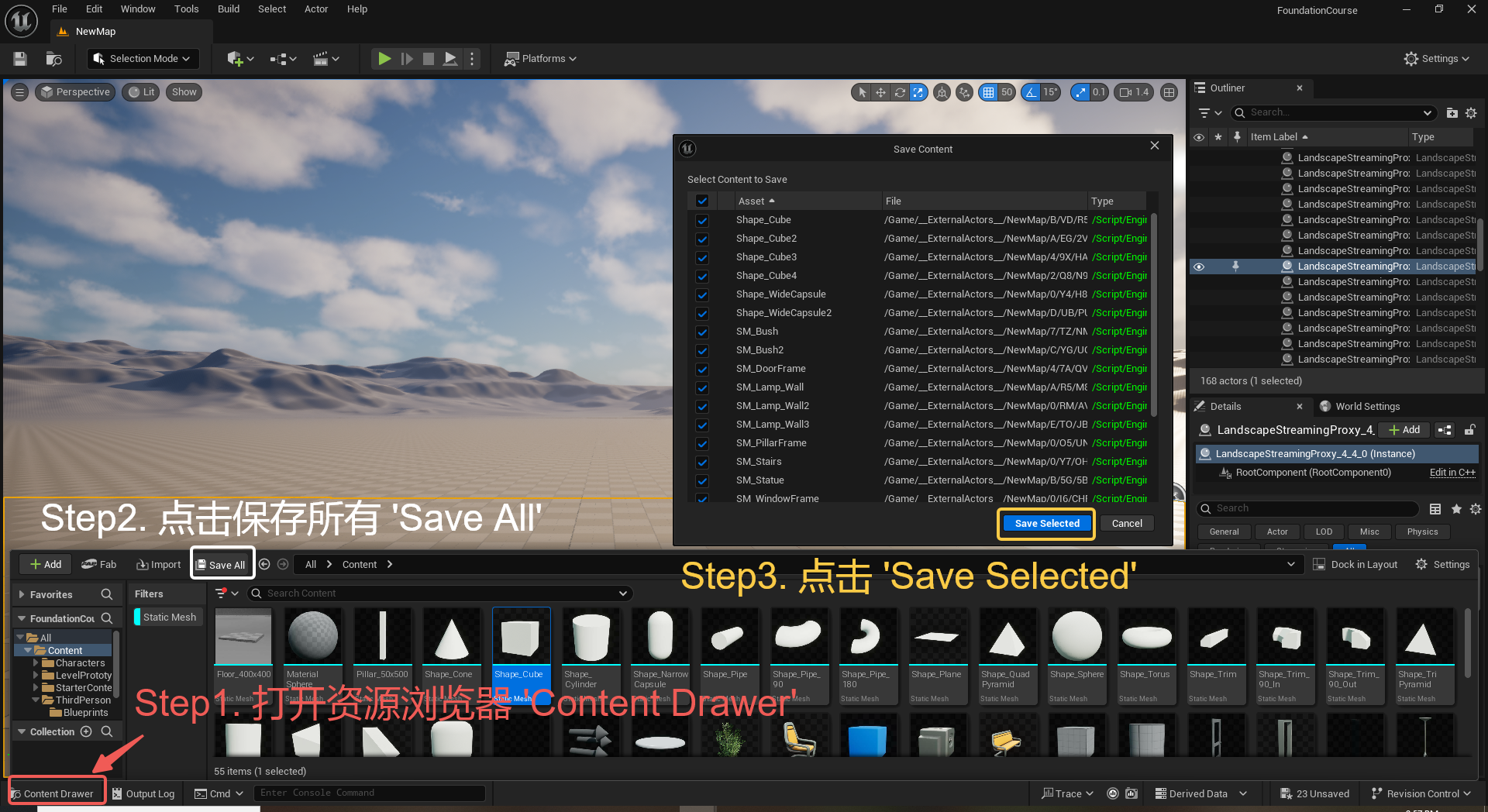
UE5 学习系列(三)创建和移动物体
这篇博客是该系列的第三篇,是在之前两篇博客的基础上展开,主要介绍如何在操作界面中创建和拖动物体,这篇博客跟随的视频链接如下: B 站视频:s03-创建和移动物体 如果你不打算开之前的博客并且对UE5 比较熟的话按照以…...

测试markdown--肇兴
day1: 1、去程:7:04 --11:32高铁 高铁右转上售票大厅2楼,穿过候车厅下一楼,上大巴车 ¥10/人 **2、到达:**12点多到达寨子,买门票,美团/抖音:¥78人 3、中饭&a…...
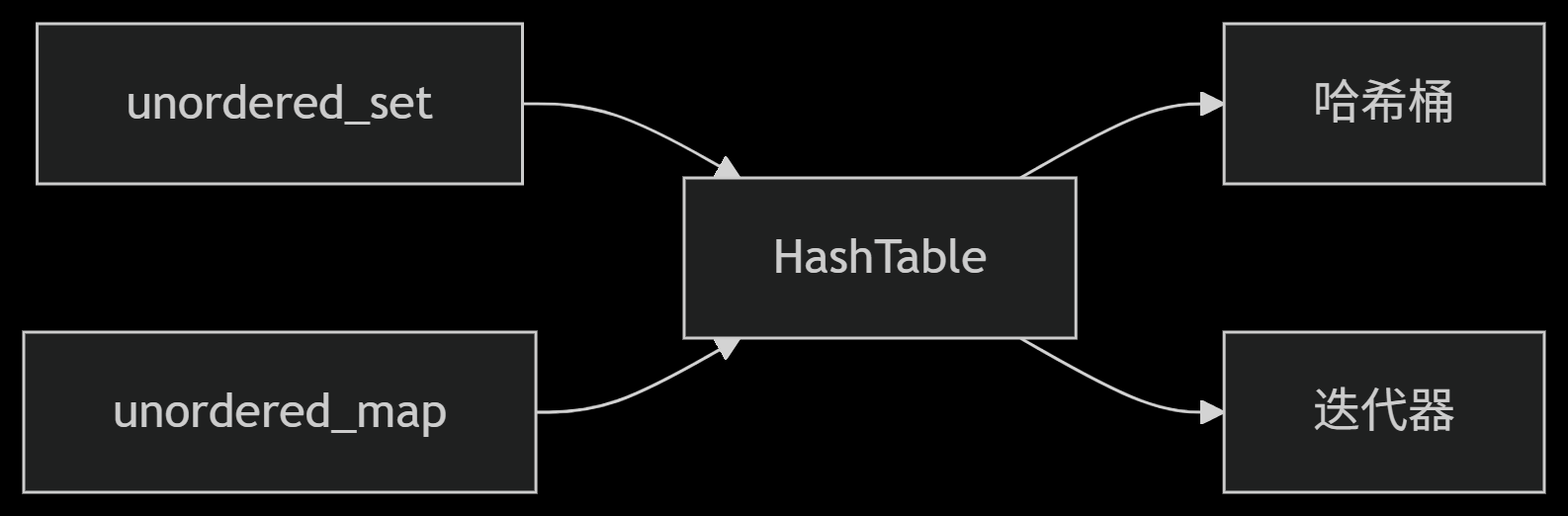
从零实现STL哈希容器:unordered_map/unordered_set封装详解
本篇文章是对C学习的STL哈希容器自主实现部分的学习分享 希望也能为你带来些帮助~ 那咱们废话不多说,直接开始吧! 一、源码结构分析 1. SGISTL30实现剖析 // hash_set核心结构 template <class Value, class HashFcn, ...> class hash_set {ty…...

关于 WASM:1. WASM 基础原理
一、WASM 简介 1.1 WebAssembly 是什么? WebAssembly(WASM) 是一种能在现代浏览器中高效运行的二进制指令格式,它不是传统的编程语言,而是一种 低级字节码格式,可由高级语言(如 C、C、Rust&am…...

Unit 1 深度强化学习简介
Deep RL Course ——Unit 1 Introduction 从理论和实践层面深入学习深度强化学习。学会使用知名的深度强化学习库,例如 Stable Baselines3、RL Baselines3 Zoo、Sample Factory 和 CleanRL。在独特的环境中训练智能体,比如 SnowballFight、Huggy the Do…...
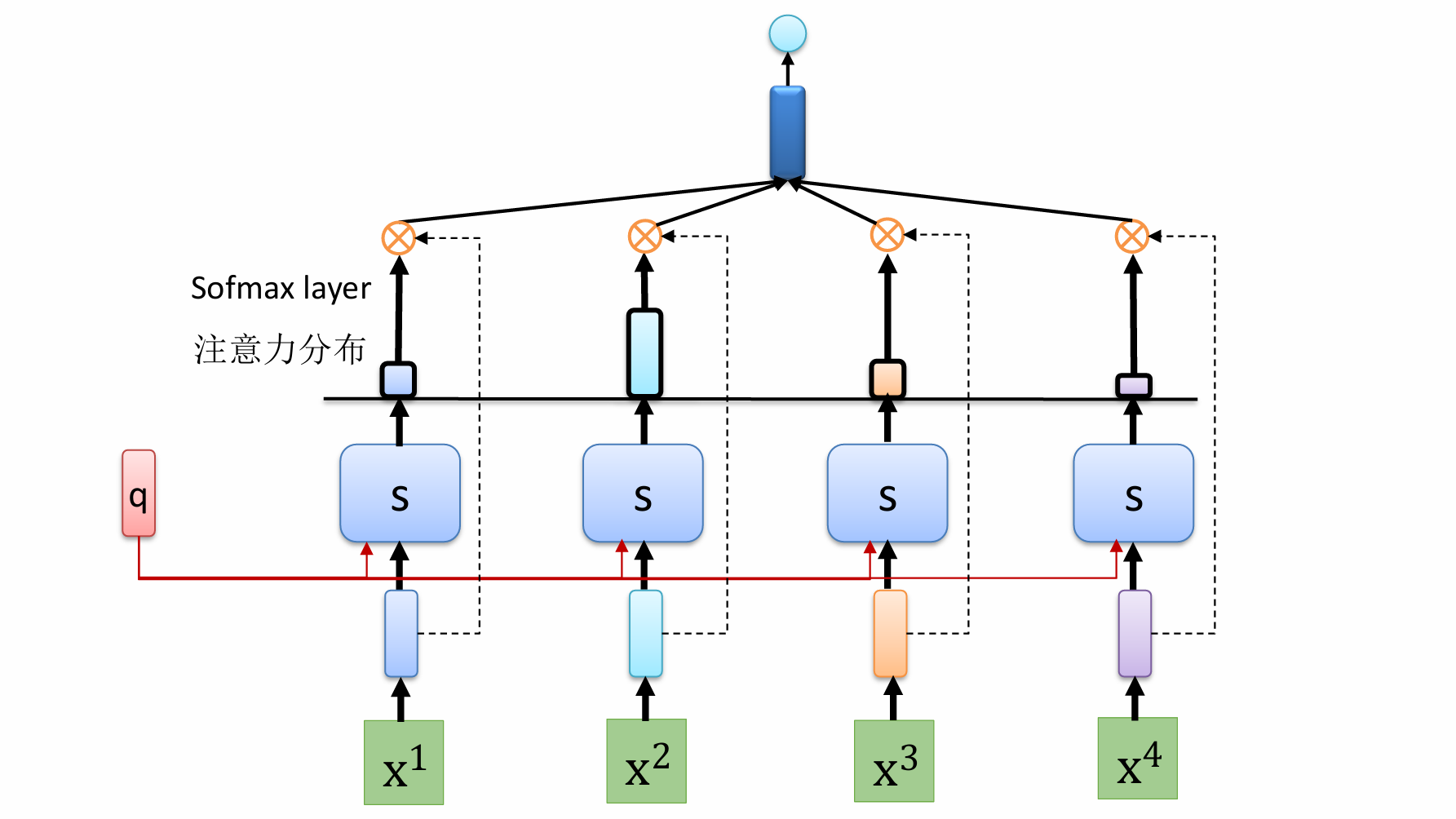
自然语言处理——循环神经网络
自然语言处理——循环神经网络 循环神经网络应用到基于机器学习的自然语言处理任务序列到类别同步的序列到序列模式异步的序列到序列模式 参数学习和长程依赖问题基于门控的循环神经网络门控循环单元(GRU)长短期记忆神经网络(LSTM)…...
